Բովանդակություն
Excel -ը ամենալայն օգտագործվող գործիքն է, երբ խոսքը վերաբերում է հսկայական տվյալների հավաքածուներին: Excel -ում մենք կարող ենք կատարել բազմաթիվ չափերի բազմաթիվ առաջադրանքներ: Երբեմն, մենք պետք է հաշվարկենք շեղումը մեր օգտագործման համար: Մենք հեշտությամբ կարող ենք դա անել՝ օգտագործելով Առանցքային աղյուսակը Excel -ում: Այս հոդվածում ես ձեզ ցույց կտամ, թե ինչպես կարելի է հաշվարկել տարբերակումը Excel Pivot Table -ում:
Ներբեռնեք Practice Workbook
Ներբեռնեք այս աշխատանքային գիրքը և պրակտիկա կատարեք մինչ այդ անցնելով այս հոդվածը:
Տարբերություն առանցքային աղյուսակում.xlsx
5 պարզ քայլ՝ 5 պարզ քայլ՝ օգտագործելով առանցքային աղյուսակը Excel-ում
Սա այն տվյալների հավաքածուն է, որը ես պատրաստվում եմ օգտագործել: Մենք ունենք որոշ ապրանքներ և դրանց վաճառքի գումարը :

Ես կհաշվարկեմ վաճառքի գումարի տարբերակը 2020 և 2021 տարիների համար:
Քայլ 1. Ստեղծեք առանցքային աղյուսակ տվյալների տիրույթից
- Ընտրեք միջակայքը B4:D14 : Այնուհետև անցեք Տեղադրել ներդիր >> ընտրել Առանցքային աղյուսակ >> ընտրեք Աղյուսակից/Տեսարանից :

- Նոր պատուհան կհայտնվի: Ընտրեք Նոր աշխատաթերթ ՝ նոր աշխատաթերթում առանցքային աղյուսակ ստանալու համար: Այնուհետև ընտրեք OK :

Excel -ը կստեղծի առանցքային աղյուսակ :

Կարդալ ավելին. Ինչպես հաշվարկել նմուշի տարբերությունը Excel-ում (2 արդյունավետ մոտեցում)
Քայլ 2. Քաշեք Դաշտեր դեպի պահանջվող տարածքներ
- Առանցքային աղյուսակի դաշտերում դրեք Ապրանք Տողերում , Տարին -ում: Սյունակներ, և Վաճառքի գումարը Արժեքներ
 Այնուհետև աղյուսակը կունենա այսպիսի տեսք:
Այնուհետև աղյուսակը կունենա այսպիսի տեսք:

Կարդալ ավելին. Ինչպես կատարել էֆրիանսների վերլուծություն Excel-ում (արագ քայլերով)
Քայլ 3. Հեռացնել տողերի Grand Total-ը
- Այժմ անցեք Դիզայն ներդիր >> ընտրել Դասավորություն >> ընտրել Գրանդ տոտալ >> ընտրեք Միացված միայն սյունակների համար :

Excel -ը կհեռացնի Grand Total 1>Տողեր .

Կարդալ ավելին. Ինչպես հաշվարկել միավորված տարբերությունը Excel-ում (հեշտ քայլերով)
Քայլ 4. Բջջի ձևաչափը փոխեք հաշվապահականի
- Այժմ ընտրեք B5:D10 միջակայքը: Գնացեք Տուն ներդիր >> ընտրեք բացվող (տես պատկերը) >> ընտրեք Լրացուցիչ թվերի ձևաչափեր :

- Ձևաչափել բջիջները վանդակը կհայտնվի: Ընտրեք Հաշվապահություն >> սահմանել Տասնորդական վայրերը որպես 0 : >> Սեղմեք OK :

Excel -ը կփոխի վաճառքի գումարների ձևաչափը :

Կարդալ ավելին. Բյուջեն ընդդեմ իրական տարբերությունների բանաձևի Excel-ում (օրինակով)
Քայլ 5. Հաշվարկել Տարբերությունը որպես տոկոսի փոփոխություն
- Այժմ դրեք Վաճառքի գումարը Արժեքներ դաշտում
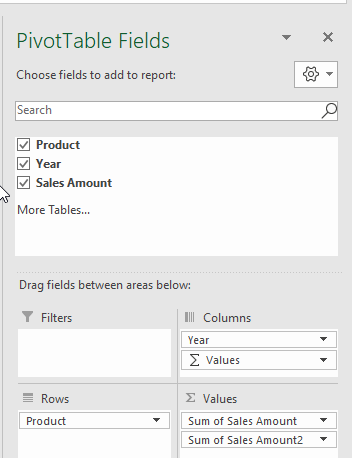
- Այժմ ընտրեք բացվող պատկերված է >> ընտրեք Արժեքի դաշտի կարգավորումներ :

- Այժմ կբացվի Արժեքի դաշտի կարգավորումներ պատուհանը: Սահմանեք Հատուկ անունը Տարբերություն >> ընտրել Ցույց տալ արժեքները որպես >> ընտրեք % տարբերություն ։

- Այժմ ընտրեք Հիմնական դաշտը որպես Տարի և Հիմնական տարրը որպես 2020 : Սեղմեք OK :

- Excel-ը կհաշվարկի տարբերակը :

- Այժմ ընտրեք սյունակ C : Ընտրեք Թաքցնել համատեքստային տողից ` սյունակը թաքցնելու համար:

Ձեր վերջնական արդյունքը կլինի այսպիսին:

Կարդալ ավելին. Ինչպես հաշվարկել տատանումների տոկոսը Excel-ում (3 հեշտ մեթոդ)
Հիշելու բաներ
- Այս մեթոդը հիմնականում վերաբերում է տարբերությունը տոկոսով հաշվարկելու երկու առանձին տարիների վաճառքի տվյալների միջև: Այնուամենայնիվ, հարկ է նշել, որ այս շեղումը տարբերվում է վիճակագրական շեղումից :
Եզրակացություն
Այս հոդվածում ես ցույց տվեցի արդյունավետ մեթոդ հաշվելու համար: 1>տարբերություն Excel Pivot Table -ում: Հուսով եմ, որ դա օգնում է բոլորին: Եվ վերջապես, եթե ունեք որևէ տեսակի առաջարկներ, գաղափարներ կամ կարծիքներ, խնդրում ենք ազատ զգալ մեկնաբանել ստորև:

